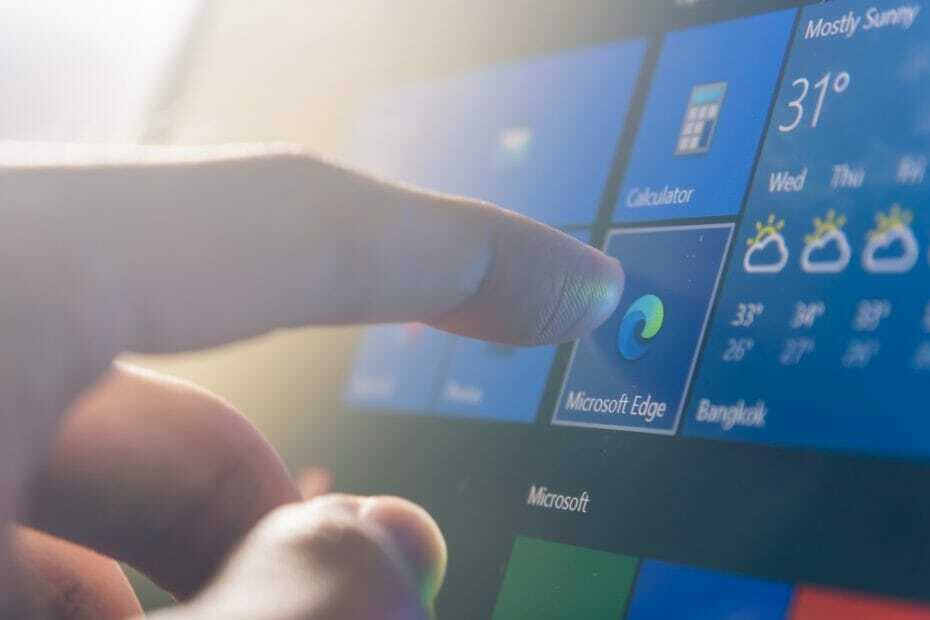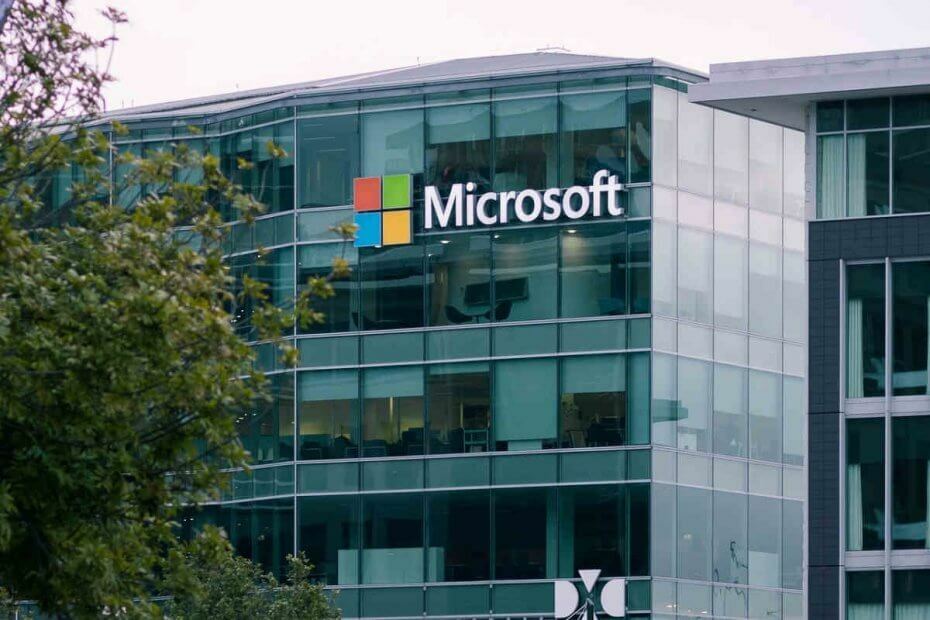- Браузер Microsoft Edge — это безопасное приложение для Windows 10, которое вряд ли будет взломано или скомпрометировано.
- Иногда веб-браузерам может потребоваться полная перезагрузка, особенно после удаления браузерной атаки, перехвата поиска и т. д.
- Хотя обновленная версия браузера Chromium намного превосходит свою предшественницу, вам может потребоваться ее переустановка.
- Чтобы узнать, как это сделать, продолжайте читать, чтобы найти быстрое решение для переустановки Edge.

Вы заслуживаете лучшего браузера! 350 миллионов человек ежедневно используют Opera — полнофункциональную навигацию с различными встроенными пакетами, повышенным потреблением ресурсов и великолепным дизайном.Вот что умеет Опера:
- Простая миграция: используйте ассистент Opera для переноса существующих данных, таких как закладки, пароли и т. д.
- Оптимизируйте использование ресурсов: ваша оперативная память используется более эффективно, чем Chrome.
- Повышенная конфиденциальность: бесплатный и безлимитный встроенный VPN
- Нет рекламы: встроенный блокировщик рекламы ускоряет загрузку страниц и защищает от интеллектуального анализа данных
- Скачать Оперу
Microsoft Edge дебютировал одновременно с выпуском Windows 10. Это веб-браузер по умолчанию, заменивший Internet Explorer. Мы здесь, чтобы помочь вам переустановить браузер Microsoft Edge на вашем ПК с Windows.
Microsoft Edge — это чистый и легкий веб-браузер с такими функциями, как интеграция с Cortana, режим чтения и так далее.
Многие пользователи испытывают проблемы при использовании Microsoft Edge. Пользователи сообщают, что Edge вообще не запускается, вылетает лут, работает медленно, а иногда и сразу вылетает.
Хотя эти проблемы кажутся незначительными, они могут раздражать, если вы используете Microsoft Edge в качестве основного веб-браузера.
Все эти проблемы легко решаются простой переустановкой браузера. Процесс переустановки Microsoft Edge немного сложен и должен выполняться с осторожностью.
Однако у вас есть возможность сменить браузер, чтобы получить более плавную навигацию и быстрые результаты поиска.
Опера браузер может предлагать интеграцию с приложениями для обмена сообщениями и социальными сетями, несколькими рабочими пространствами или досками объявлений для сохранения любимых веб-сайтов, улучшениями конфиденциальности с поддержкой VPN и блокировщиком рекламы.
Кроме того, вы можете выбрать игровой браузер Opera и решить, что лучше между Opera GX и Edge.
Примечание: В процессе переустановки есть вероятность, что вы потеряете все свои избранные файлы, а также вашей истории посещенных страниц, поэтому мы рекомендуем вам экспортировать избранное в другой браузер, чтобы сохранить их в безопасности и безопасный.
Вот краткое руководство о том, как переустановить Microsoft Edge в Windows 10.
Как переустановить браузер Microsoft Edge в Windows?
1. Закрыть край
Если вы в настоящее время используете Microsoft Edge или он уже открыт, закройте его, чтобы мы могли начать процесс устранения неполадок. Если вы попытаетесь переустановить его, пока он открыт, это не сработает.
2. Откройте проводник
- Тип Проводник в Стартовое меню и нажмите Enter.

- Нажмите на Вид в левом верхнем углу экрана и проверьте Ящик для скрытых предметов.

3. Найдите Edge в проводнике
- в Адресная строка проводника, введите C:\Пользователи\ИмяПользователя\AppData\Local\Пакеты где UserName — ваше имя пользователя.
Чтобы найти свое имя пользователя, перейдите к C: Users, где будут отображаться все текущие имена пользователей. Имя пользователя в нашем случае admin. Вы можете попасть сюда, вставив эту команду в поле «Выполнить команду».
4. Удалить папку местоположения
- Найдите папку с названием Майкрософт. MicrosoftEdge_8wekyb3d8bbwe и удалите его.
- Нажмите Да, чтобы подтвердить удаление.
- Закройте все и перезагрузите компьютер.
Удаление файла может занять до 10-15 минут. Просто нажмите Да на все подсказки во время удаления.
5. Запустить PowerShell
- Тип PowerShell в меню «Пуск».
- Щелкните правой кнопкой мыши PowerShell и выберите Запустить от имени администратора.

- Введите cd C:\users\username, заменив имя пользователя своим именем пользователя.

- Введите следующее, а затем нажмите Войти:
Get-AppXPackage -AllUsers -Имя Microsoft. МайкрософтЭдж | Foreach {Add-AppxPackage -DisableDevelopmentMode -Register "$($_.InstallLocation)\AppXManifest.xml" -Verbose} - Вы увидите сообщение Операция завершена для когда команда полностью выполнена.

Все, что вам нужно сделать сейчас, это перезагрузить компьютер, и вы увидите, что Microsoft Edge работает отлично. Мы надеемся, что с помощью этого руководства вы смогли переустановить браузер Microsoft Edge в Windows 10.
 Все еще есть проблемы?Исправьте их с помощью этого инструмента:
Все еще есть проблемы?Исправьте их с помощью этого инструмента:
- Загрузите этот инструмент для восстановления ПК получил рейтинг «Отлично» на TrustPilot.com (загрузка начинается на этой странице).
- Нажмите Начать сканирование чтобы найти проблемы Windows, которые могут вызывать проблемы с ПК.
- Нажмите Починить все для устранения проблем с запатентованными технологиями (Эксклюзивная скидка для наших читателей).
Restoro был скачан пользователем 0 читателей в этом месяце.